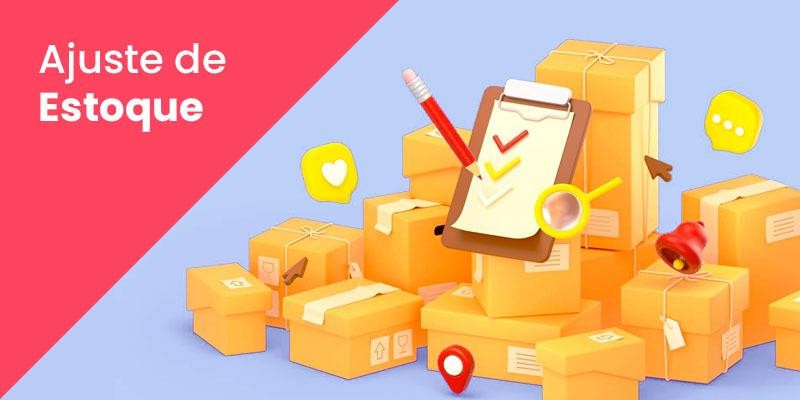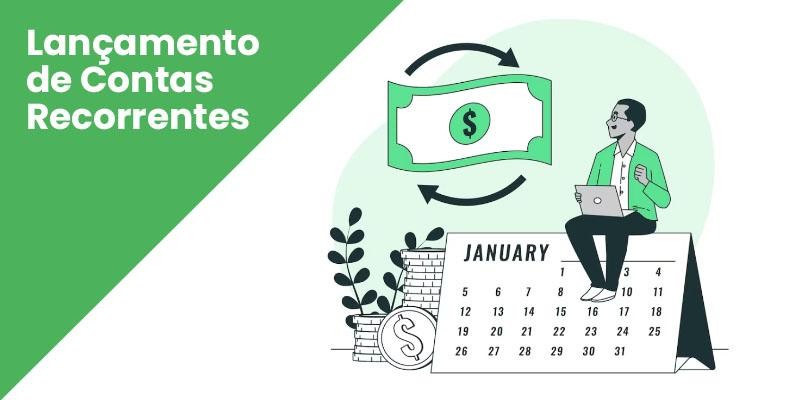Aprenda a Criar e Gerenciar Pedidos Consignados no Jueri
Trabalhar com revendedores é muito comum no ramo de semijoias. Na maioria das vezes, o sistema adotado é o da consignação – ou seja, os revendedores recebem as semijoias, efetuam a venda e depois fazem um acerto com a empresa, obtendo parte do valor dos produtos como comissão.

Publicado por Mídia Interativa
em
Conheça o sistema ideal para consignação, varejo e atacado
Saber administrar as vendas em consignação é primordial para que esse sistema funcione. Caso contrário, a empresa não terá qualquer controle sobre o que foi repassado ao revendedor, o que foi vendido, quanto deve ser a comissão... Enfim, quanto mais organização, mais fácil será o gerenciamento do negócio.

Os Pedidos Consignados no Jueri
Ciente da importância das vendas em consignação para os empreendedores de semijoias, o Jueri criou uma ferramenta específica dentro do software para auxiliar na sua administração. Por isso, hoje preparamos este tutorial para que você aprenda a criar, alterar e finalizar os pedidos consignados. É muito fácil! Acompanhe:
Primeiro Passo: Criando Novo Pedido
Insira seu login e senha normalmente para acessar o Jueri. Com o Painel de Controle do sistema aberto, vá para o menu da lateral esquerda e selecione Pedido. Quando você clicar sobre a palavra Pedido, um submenu irá aparecer. Como iremos criar um novo pedido, você deve selecionar a opção Novo.
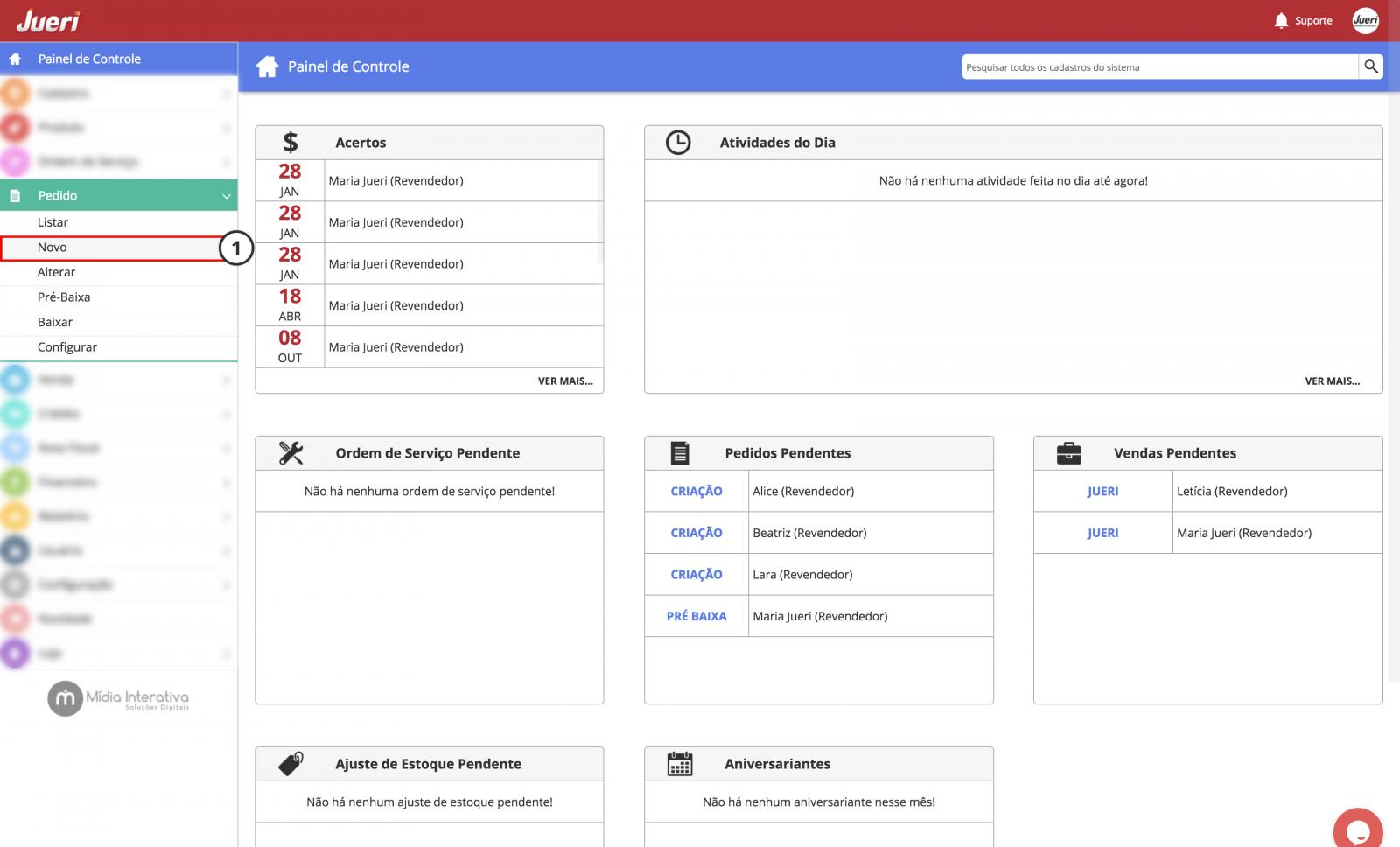
Segundo Passo: Selecionando o Revendedor
Depois de clicar em Novo, uma nova tela irá aparecer à direita do monitor do seu computador. Essa é a tela de criação de pedidos em consignado. Antes de incluir os produtos, vá até a Barra de Pesquisa no canto superior direito. É super fácil de localizá-la, pois ela está sinalizada com uma pequena lupa. Digite o nome do revendedor (ou consignatário) na barra. Automaticamente o Jueri mostrará o nome dos consignatários cadastrados. Selecione o nome desejado e cheque se os dados dele estão corretos (foto, telefone e e-mail).
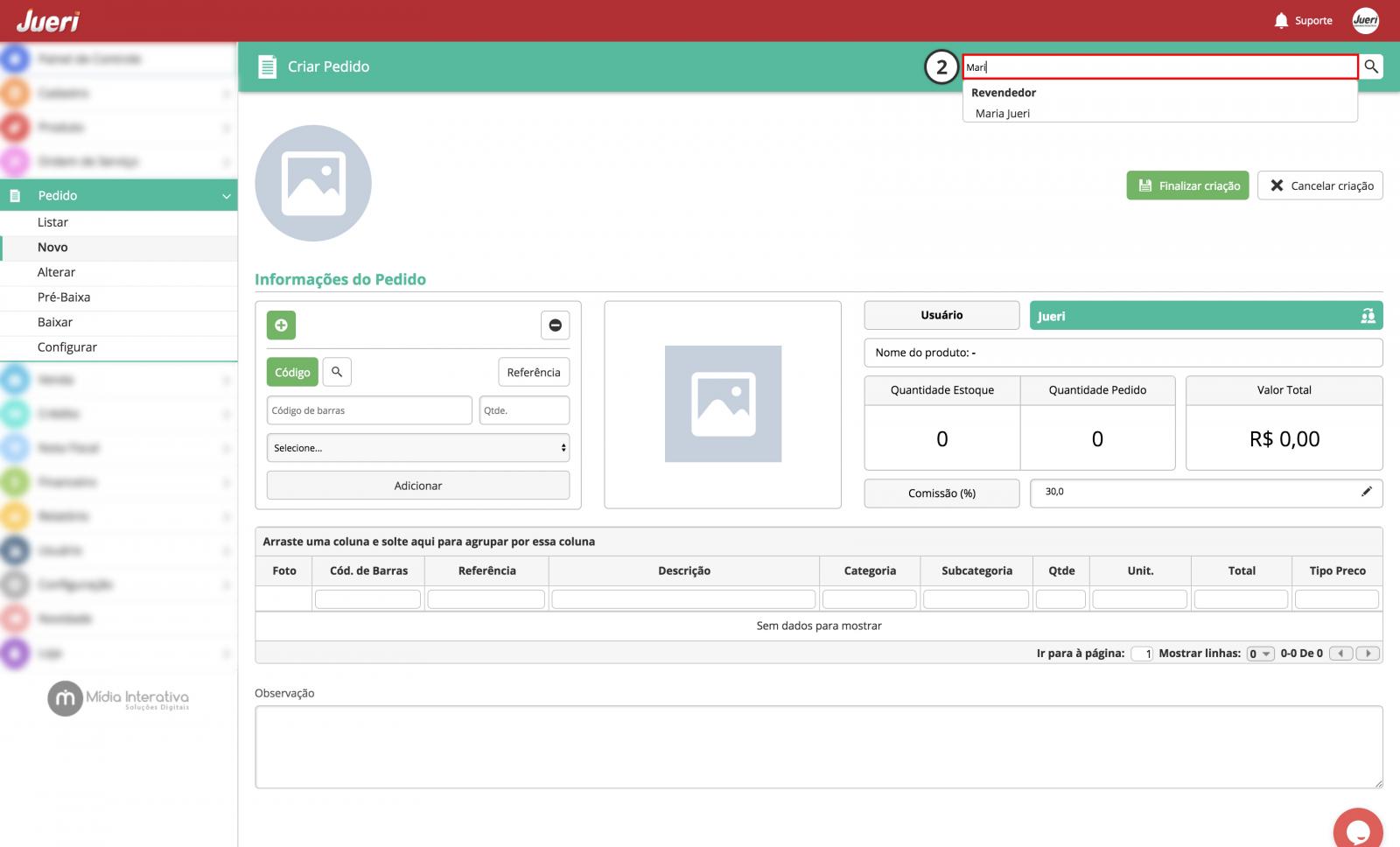
Terceiro Passo: Cadastrando os Produtos
Com o consignatário selecionado, está na hora de inserir os produtos que ele recebeu. Logo abaixo da foto e dos dados do revendedor está a aba Informações do Pedido – e é nela que iremos cadastrar as mercadorias. O botão verde de + inclui produtos, o branco de - exclui.
O cadastro dos produtos pode ser feito por meio do código de barras juntamente com leitor de código de barras ou digitar manualmente o código de barra ou pela referência. Opte pelo que for mais fácil para você. Antes de fazê-lo, no entanto, certifique-se de que a opção de preços está selecionada na barra Selecione...
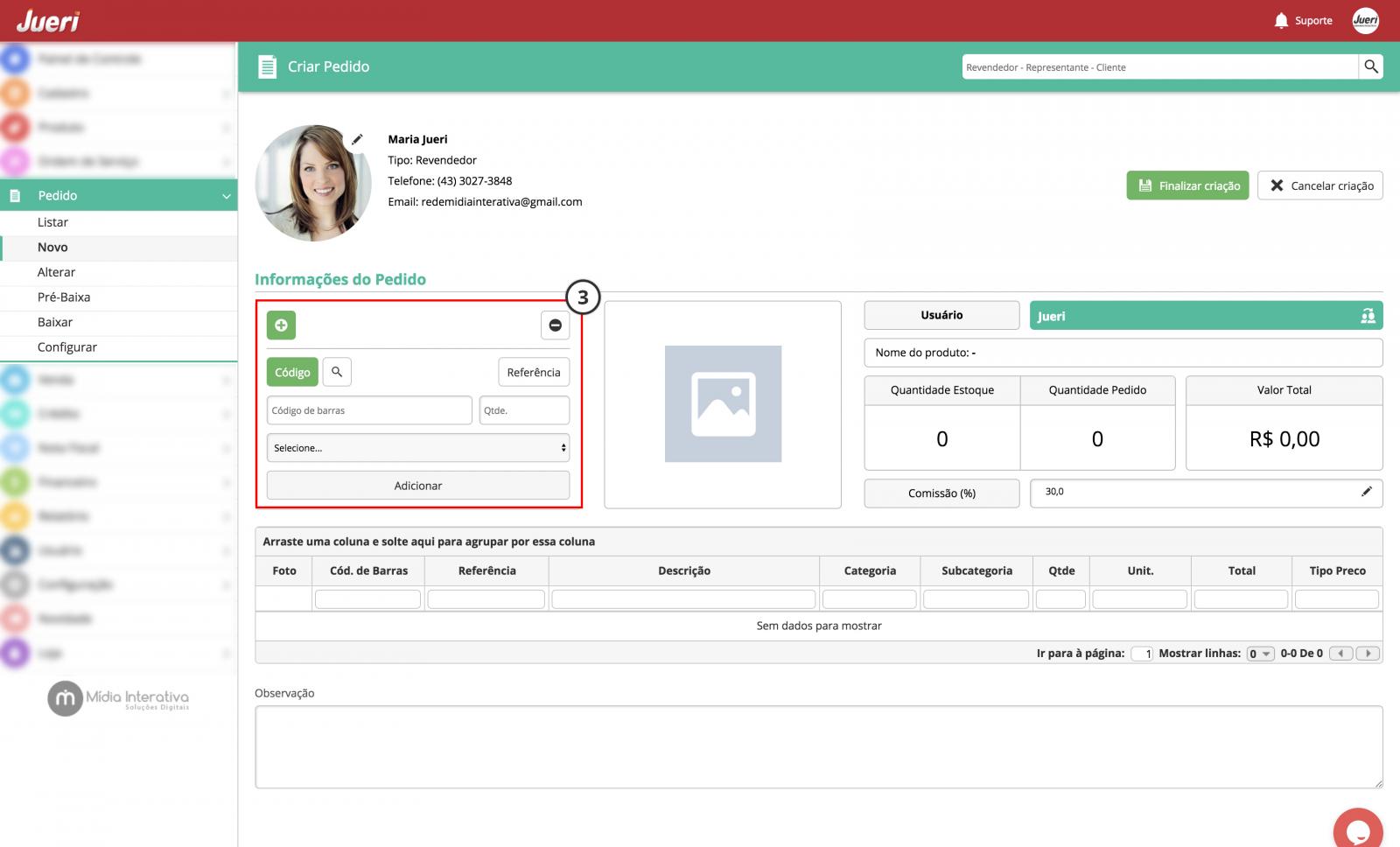
Insira o código (ou a referência) do produto e a quantidade de peças. Depois, clique em Adicionar. Automaticamente o Jueri mostrará a foto do produto, o nome, a quantidade dele em estoque, a quantidade do pedido, o valor total e a porcentagem de comissão do revendedor. Na parte mais baixa da tela do computador você também pode checar essas mesmas informações, além de escrever alguma observação, caso julgue necessário. Veja o video abaixo!
Receba as Novidades:
Deixe seu nome e seu e-mail e fique por dentro!